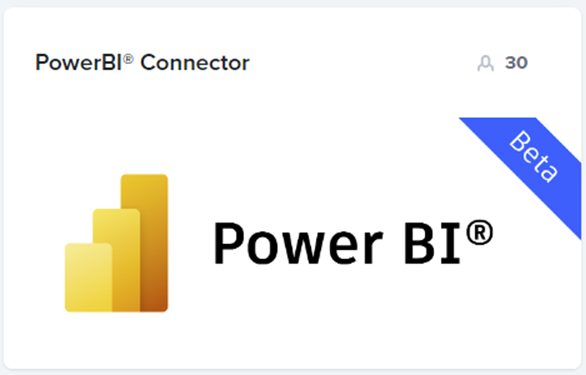
Petit rappel : Autodesk Data Exchange permet de partager vos données de conception entre des applications avec lesquelles votre équipe travaille, sans avoir à importer et exporter l’ensemble du modèle.
Cette technologie permet de créer, mettre à jour et gérer un ensemble ou une partie des données via Autodesk Docs pour les modèles Revit publiés pour réaliser des partages directs avec des applications tierces comme Revit, Rhino, Inventor, Micorsoft Excel, Word, Outlook.
Depuis quelques semaines, le connecteur Power BI est disponible en version bêta et vient compléter déjà l’ensemble des workflows possibles comme le montre l’image ci-dessous :
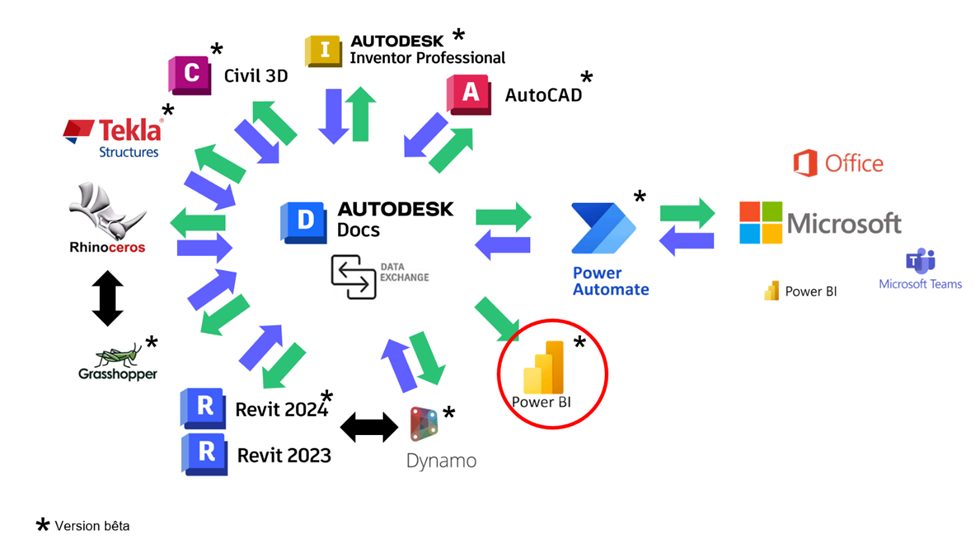
Remarque importante : Pour le moment, le connecteur Power BI fonctionne uniquement pour des données Data Exchange sur le serveur américain.
Voici étape par étape l’utilisation du connecteur Power BI
- Installation du connecteur Power BI à cette adresse
- Générez le fichier Data Exchange à partir d’Autodesk Revit par exemple
Résultat sur Autodesk Docs :
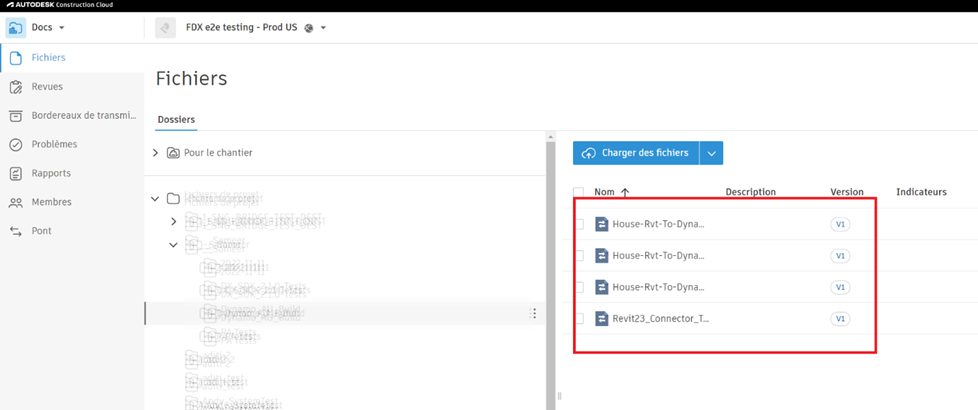
- Dans Power BI, cliquez sur « Fichier / Obtenir des données / Obtenir des données pour commencer »
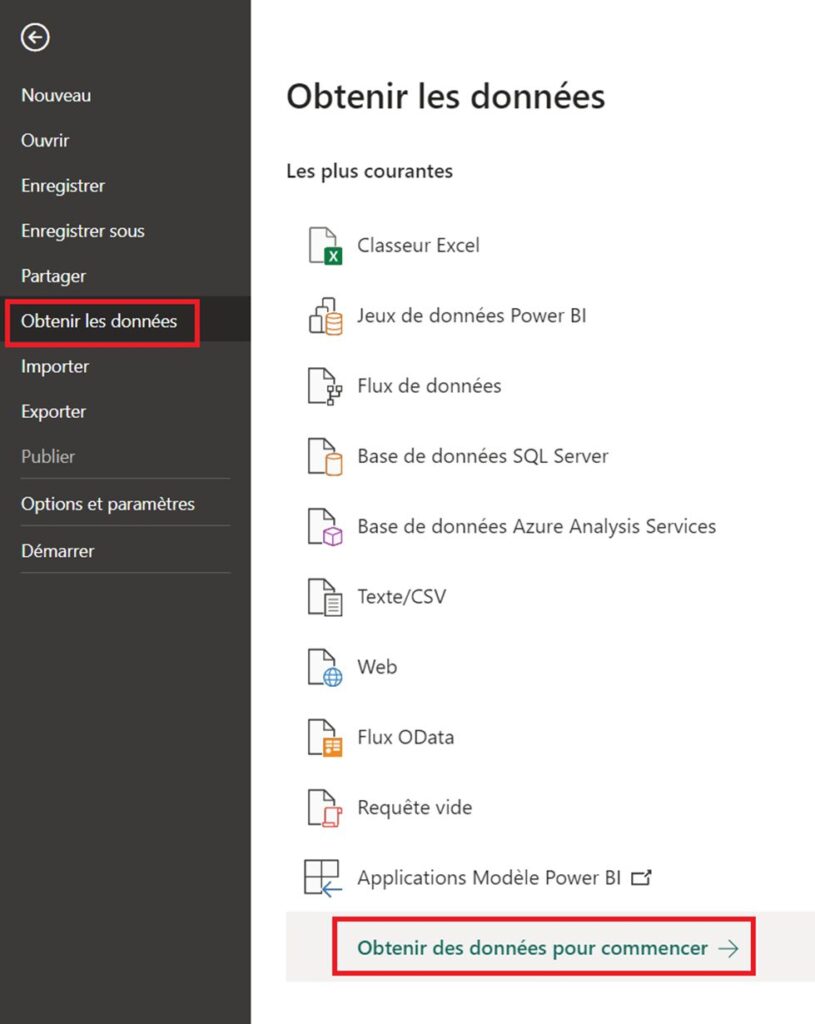
- Sélectionnez le connecteur « Autodesk Data Connector For PowerBI »
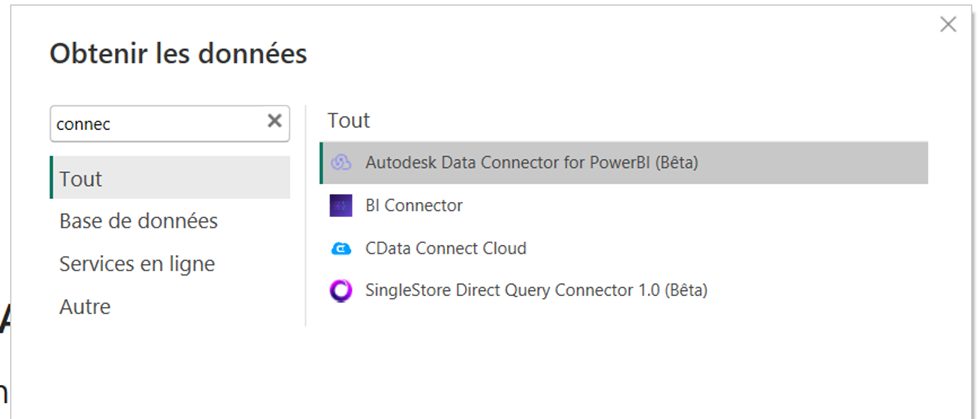
- Sélectionnez la source de type « Data Exchange »
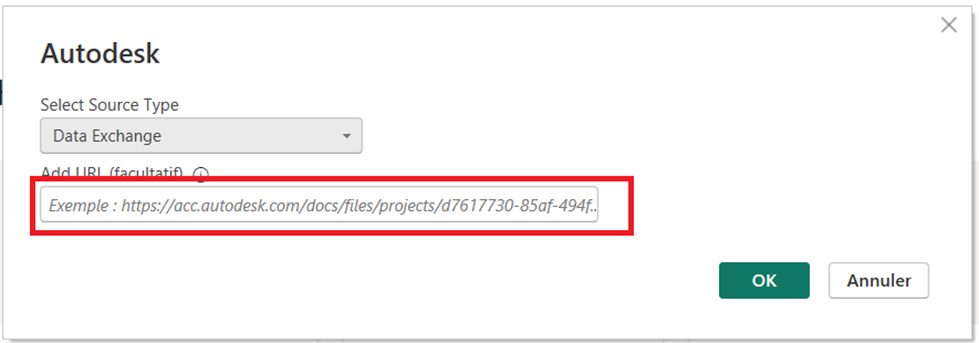
Nota : à ce stade, il est tout fait possible de copier / coller l’adresse URL du fichier Data Exchange (méthode que j’ai utilisé pour ce billet).
- Connectez-vous à votre compte puis cliquer sur le bouton « Se connecter »
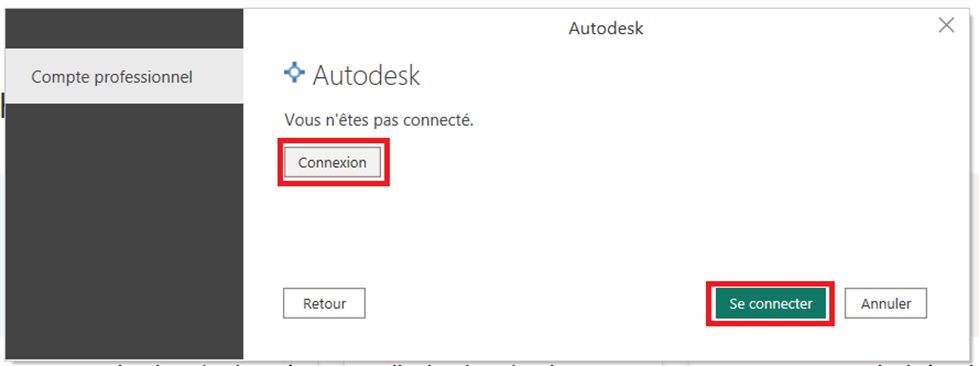
- Activez la source de données puis cliquez sur le bouton « Charger »
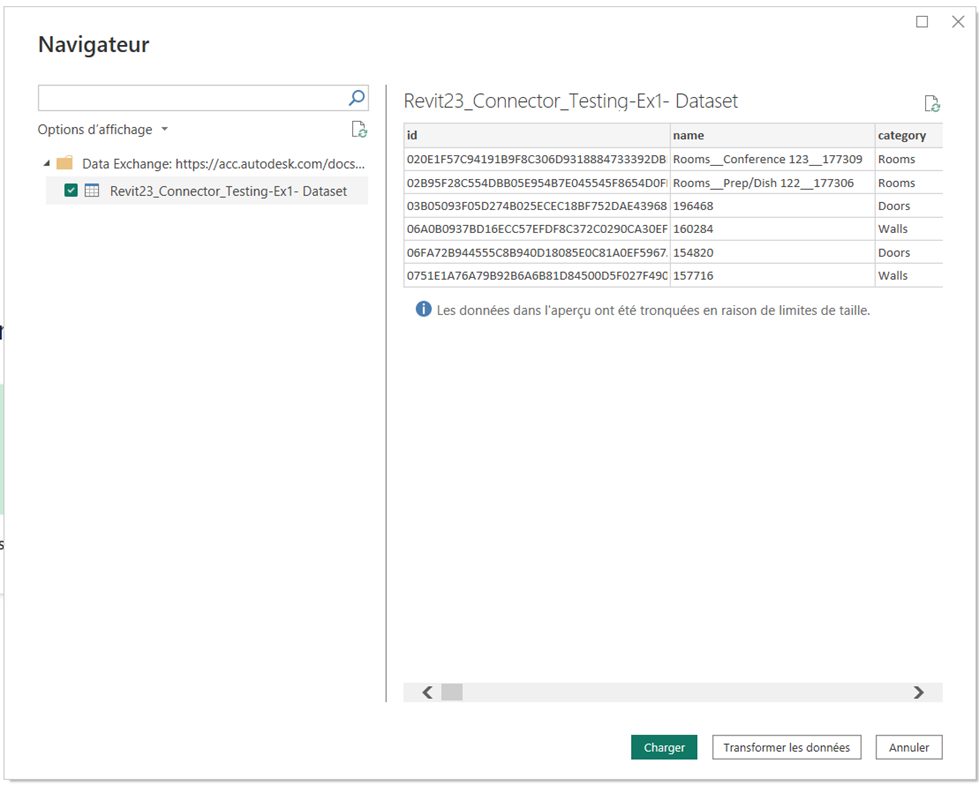
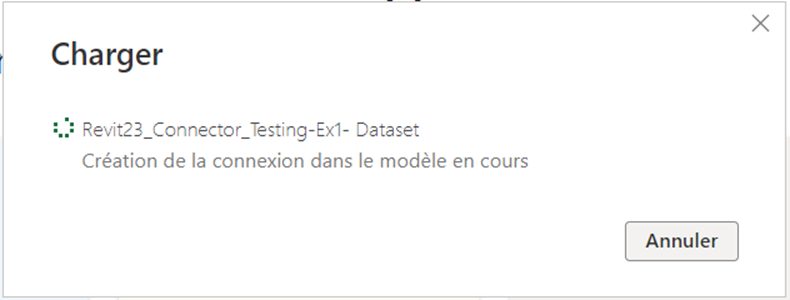
- Enfin, laissez libre cours à votre imagination pour créer le rapport Power BI, voici mon exemple :
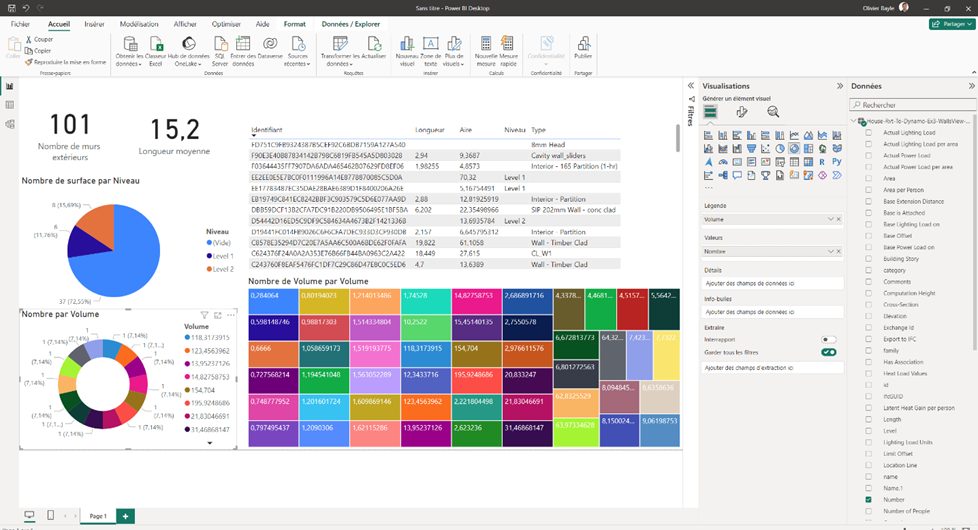
Remarques importantes concernant la prochaine mise à jour du connecteur Power BI :
- Un widget « Viewer » sera proposé afin d’afficher le modèle 3D
- Prise en charge du filtrage des propriétés avant de charger toutes les données
- Rendre disponible les projets Autodesk Docs basés sur le serveur Européen